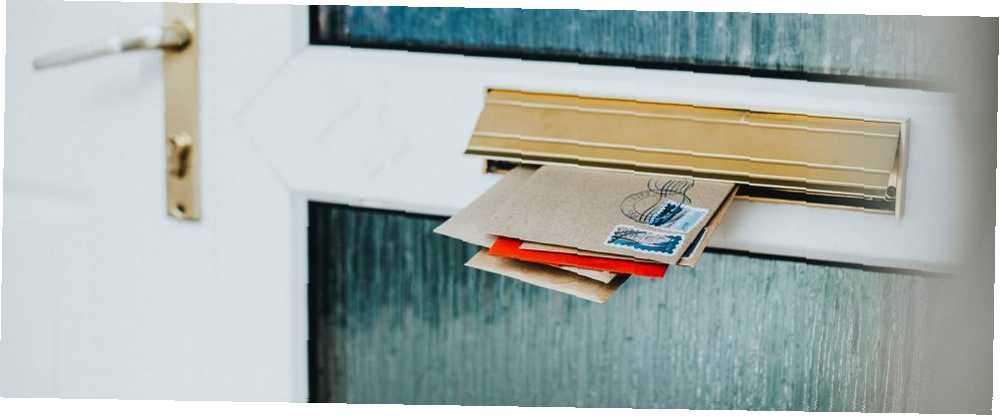
Edmund Richardson
0
3057
106
E-mailová adresa, která končí v @ your_name.com má sladký prsten. Naštěstí je dost snadné získat takovou personalizovanou adresu zdarma pomocí Zoho Mail. Ukážeme vám, jak na to, hned poté, co nastíníme přípravné práce, které musíte udělat.
Přípravná práce: Zaregistrujte doménové jméno
Než budete moci nakonfigurovat Zoho tak, aby hostoval váš e-mail na marnost URL, musíte si koupit URL nebo doménu od registrátora doménových jmen. 7 nejlepších registrátorů doménových jmen pro spuštění vašeho webu web potřebuje rozpoznatelné doménové jméno. Pojďme se podívat na některé z nejlepších registrátorů doménových jmen a začít svůj web. . Zde jsou registrátory, které doporučujeme:
(Pokud si nejste jisti, co přesně je název domény, tyto příklady názvů domén vám pomohou pochopit, co to znamená.)
Samotná Zoho má službu registrace doménového jména. Pokud se rozhodnete jít s tím, můžete tento krok přeskočit a během procesu nastavení hostování e-mailů si koupit název domény prostřednictvím Zoho.
Pro účely našeho tutoriálu předpokládejme, že již máte připravenou doménu.
Poznámka: Webhostingové plány obvykle zahrnují také e-mailový hosting. Takže pokud jste zaplatili za takový plán zřízení webové stránky, nemusíte Zoho hostovat e-maily ve vaší doméně. Ale přesto se můžete zaregistrovat k účtu, pokud chcete využít sady e-mailů a dalších aplikací založených na cloudu, které nabízí Zoho..
Nastavení alternativního hostování e-mailů
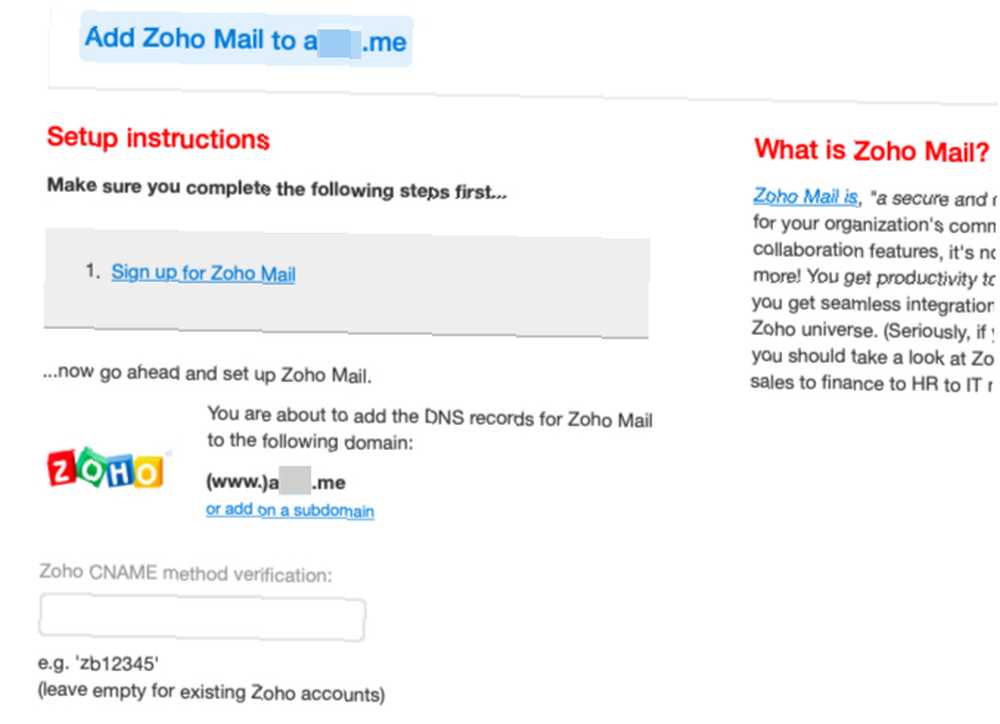
Někteří registrátoři doménových jmen - například iwantmyname.com - vám umožňují přidat několik oblíbených služeb do vaší domény několika kliknutími. Informujte se u svého registrátora, zda má takový jednoduchý postup nastavení pro e-mail hosting se Zoho.
Pokud ano, můžete tento návod přeskočit a jít s touto alternativní metodou nastavení, abyste ušetřili čas. Pokud tomu tak není, postupujte podle následujících pokynů a ručně nakonfigurujte Zoho Mail pro správu e-mailů ve vaší vlastní doméně. Pokud používáte verzi Zoho pro konkrétní oblast, například zoho.in, může se vaše nastavení trochu lišit.
Krok 1: Zaregistrujte se do obchodního e-mailu pomocí Zoho
K hostování e-mailů ve vlastní doméně budete potřebovat firemní e-mailový účet. (S osobním e-mailovým účtem získáte e-mailovou adresu, která končí v @ zoho.com.)
Chcete-li začít vytvářet firemní e-mailový účet, navštivte domovskou stránku Zoho Mail. Tam vyberte Obchodní e-mail a poté klikněte na Zaregistrujte se nyní tlačítko. Tím se dostanete na stránku Ceny Zoho Mail, kde budete muset vybrat cenovou úroveň.
Pokud chcete hostovat e-maily v jedné doméně, Zoho Navždy volný plán by měl stačit. Proces nastavení e-mailového hostování samozřejmě zůstává víceméně stejný bez ohledu na to, s jakým plánem jdete.
Po výběru tlačítka registrace pro plán, který potřebujete, je čas připojit vaši doménu:
- Vybrat Zaregistrujte se s doménou, kterou již vlastním přepínač.
- Do poskytnutého pole zadejte svůj úplný název domény (včetně přípony). www kousek adresy URL je předvyplněn.
- Klikněte na Přidat tlačítko vedle pole.
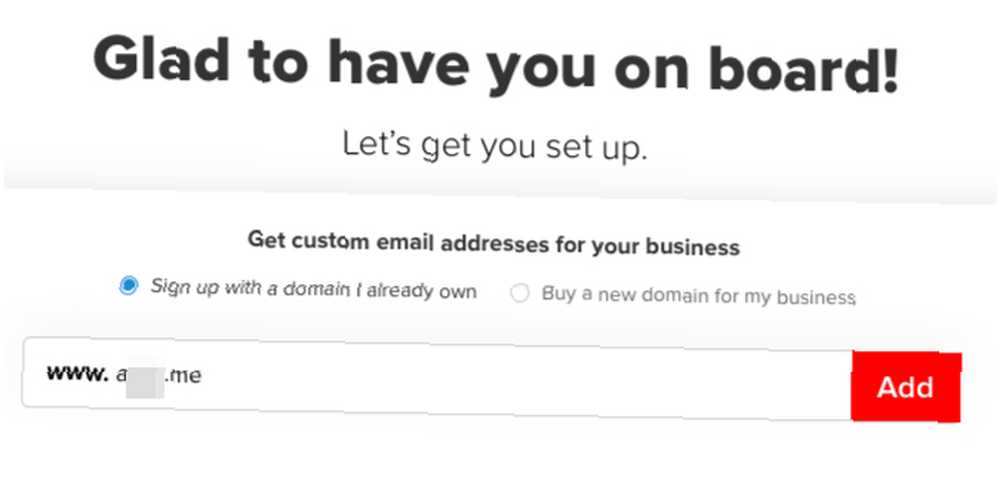
Zoho vás poté požádá o několik osobních údajů včetně:
- Uživatelské jméno pro e-mailovou adresu, kterou chcete nastavit. Zoho jej automaticky připojí ke svému názvu domény a příponě a považuje tohoto prvního uživatele za administrátora.
- Kontaktní e-mailová adresa pro speciální scénáře, jako je například resetování hesla. To by se mělo lišit od toho, který právě vytváříte.
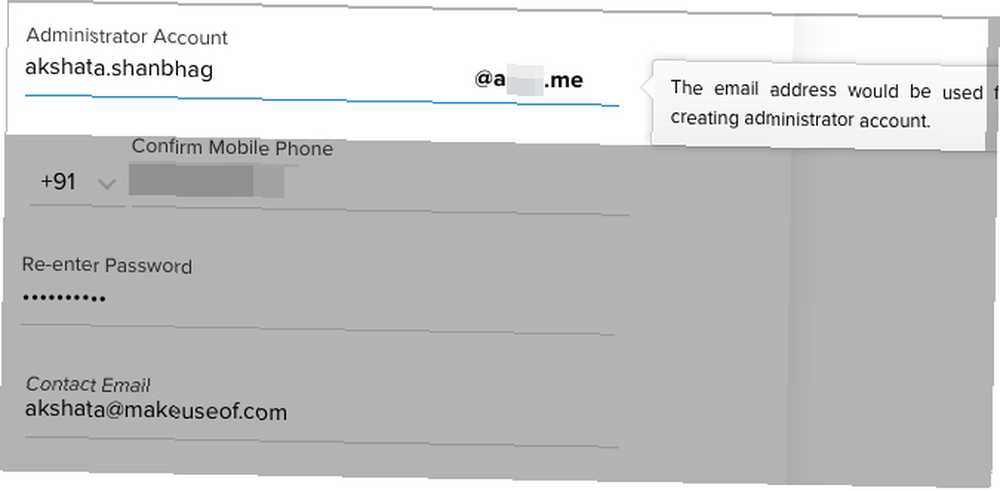
Po zadání požadovaných registračních údajů vyberte Souhlasím se smluvními podmínkami a zásadami ochrany osobních údajů zaškrtněte políčko a klikněte na Pokračovat tlačítko. Dále ověřte Zoho shrnutí vašich registračních údajů a stiskněte Přihlásit se tlačítko k vytvoření účtu.
V tomto okamžiku vás Zoho požádá o ověření vašeho mobilního čísla a nastavení 2FA nebo dvoufaktorové autentizace pro váš účet. První krok je povinný. Pokud nejste připraveni povolit 2FA, můžete tento krok přeskočit pomocí Připomeň mi později možnost poskytnuta.
Krok 2: Přidání a ověření vaší domény
Nyní jste zadali ovládací panel vaší domény nebo Nastavení domény obrazovka. A je čas ověřit, že skutečně vlastníte doménu, kterou jste připojili k Zoho. Tímto se Zoho dozví, že máte oprávnění správce používat služby Zoho s připojenou doménou.
Chcete-li ověřit svou doménu, můžete použít jednu z těchto tří metod:
- Metoda TXT
- Metoda CNAME
- Metoda HTML
Po výběru poskytovatele hostingu DNS ze seznamu obdržíte pokyny Zoho pro každou metodu Ze seznamu vyberte Správce DNS vaší domény rozbalovací nabídka. Tento výukový program online slouží k identifikaci hostitele DNS pro vaši doménu.
(Poskytovatelé DNS se liší od registrátorů doménových jmen, ale v některých případech se tito poskytovatelé DNS zdvojnásobí.)
Postupovali jste podle pokynů společnosti Zoho a krok za krokem ověřte svou doménu? Pak je čas počkat, až se aktualizované informace dostanou na web. Jinými slovy, musíte počkat na šíření DNS, což může trvat několik hodin. Zde je uvedeno, co znamená šíření DNS a jak můžete zkontrolovat jeho stav.
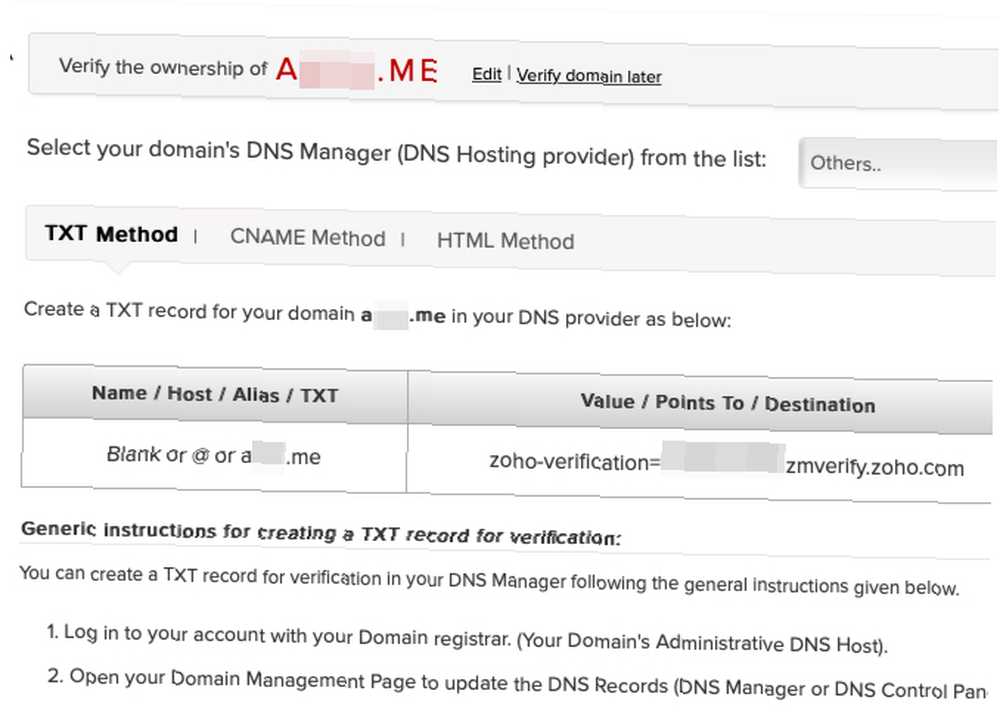
Jakmile se změny DNS rozšíří, vraťte se na obrazovku Ovládací panely z předchozího. Tam klikněte na Ověřit… tlačítko, které odpovídá zvolené metodě ověření. Pokud jste například přidali záznam TXT k ověření, klikněte na ikonu Ověřte pomocí TXT tlačítko.
Zde vás Zoho vyzve k dokončení vytváření primárního uživatele. Neváhejte upravit uživatelské jméno, které jste vybrali během procesu registrace. První uživatel se automaticky stává super administrátorem a má úplnou kontrolu nad účtem.
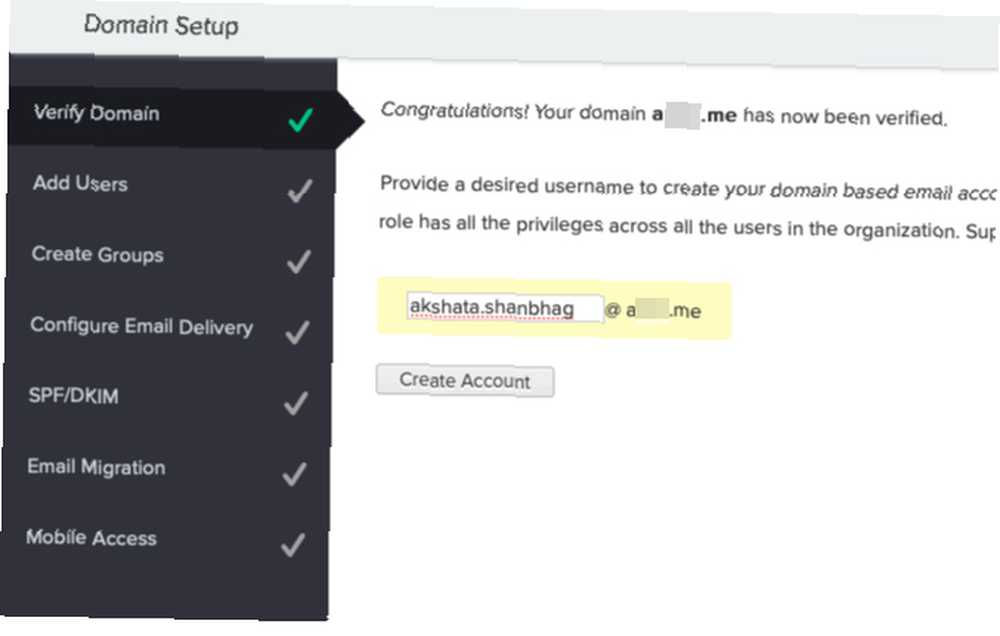
Krok 3: Nastavte záznamy MX tak, aby začaly přijímat e-maily
Nyní můžete do účtu přidat více uživatelů a vytvořit sdílené e-mailové adresy nebo skupiny. Než nakonfigurujete doručování e-mailů na novou e-mailovou adresu, ujistěte se, že jste tyto kroky dokončili..
E-mail začnete přijímat až po správném nastavení záznamů MX pro vaši doménu u hostitele DNS. Zde také Zoho poskytne potřebné pokyny po výběru hostitele DNS.
Jakmile postupujete podle pokynů a aktualizujete záznamy MX, vraťte se do ovládacího panelu a klikněte na ikonu MX Lookup tlačítko. V následující výzvě k potvrzení klikněte na ikonu OK tlačítko.
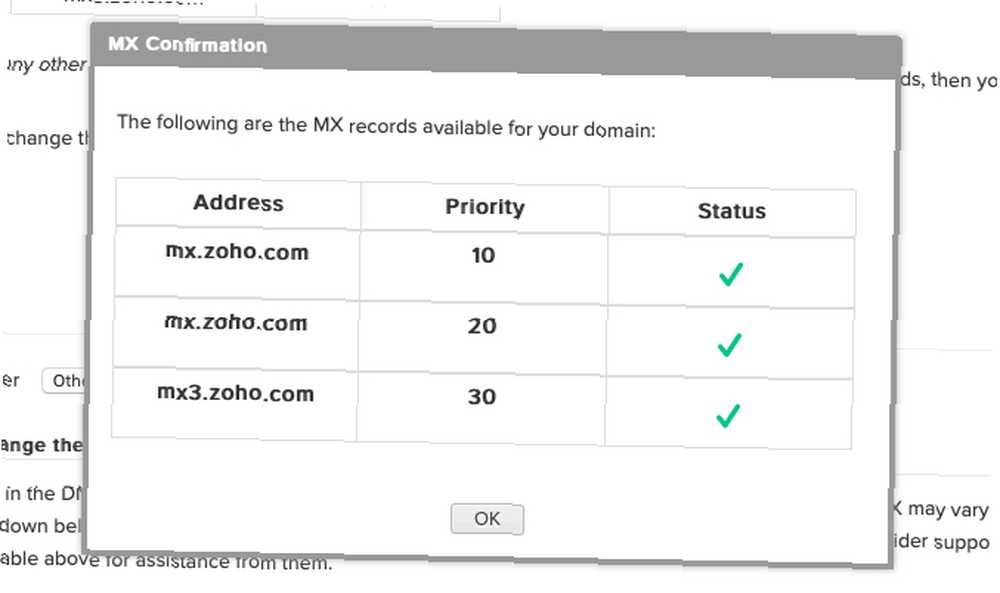
Nyní jste připraveni přijímat zprávy ve vaší nové schránce Zoho. Můžete jít ještě o krok dále a přidat do své domény záznamy SPF a DKIM. Budou chránit vaši doménu i vaše příchozí a odchozí e-maily před spammery a dalšími škodlivými subjekty.
Zoho vás také provede procesem migrace e-mailů od vašeho stávajícího poskytovatele a nastavením mobilních aplikací Zoho Mail. To vás přivede na konec oficiálního nastavení Zoho pro příjem e-mailů ve vaší vlastní doméně. Klikněte na Jděte na pracoviště tlačítko, abyste mohli začít s novou poštovní schránkou a aplikacemi produktivity, které s ní souvisejí.
Získejte lepší e-mailovou adresu
Zoho je jednou z mála spolehlivých a pohodlných možností, které poskytují e-mailový hosting bez reklam pro vaši vlastní doménu bez nákladů. Tato funkce je jedním z hlavních důvodů, proč doporučujeme získat účet Zoho. Potřebujete alternativní sadu Google Suite? 4 důvody, proč vyzkoušet Zoho Potřebujete alternativní sadu Google Suite? 4 důvody, proč vyzkoušet Zoho Potřebujete alternativu Google Suite? Zvažte Zoho a jeho balíček aplikací, abyste zjistili, zda lépe vyhovuje vašemu pracovnímu postupu! .











